Linux操作系统——Linux可视化管理-webmin 和 bt 运维工具
文章目录
- 25 Linux 可视化管理-webmin 和 bt 运维工具
-
- 25.1 webmin
-
- 25.1.1 基本介绍
- 25.1.2 安装webmin&配置
- 25.1.3 简单使用演示
- 25.2 bt(宝塔)
-
- 25.2.1 基本介绍
- 25.2.2 安装和使用
- 25.2.3 使用介绍
- 25.2.4 如果bt 的用户名,密码忘记了,使用 bt default 可以查看
25 Linux 可视化管理-webmin 和 bt 运维工具
25.1 webmin
25.1.1 基本介绍
[外链图片转存失败,源站可能有防盗链机制,建议将图片保存下来直接上传(img-UQRTLr1U-1659188928798)(…/…/…/Pictures/Linux/wps359.png)]
![]()
- Webmin 是功能强大的基于 Web 的 Unix/linux 系统管理工具。
- 管理员通过浏览器访问 Webmin 的各种管理功能并完成相应的管理操作。
- 除了各版本的 linux 以外还可用于:AIX、HPUX、Solaris、Unixware、Irix 和 FreeBSD 等系统
25.1.2 安装webmin&配置
[外链图片转存失败,源站可能有防盗链机制,建议将图片保存下来直接上传(img-Og1Fe0DC-1659188928800)(…/…/…/Pictures/Spring/wps360.png)]
![]()
下载地址 : http://download.webmin.com/download/yum/ , 用下载工具下载即可
也可以使用 wget http://download.webmin.com/download/yum/webmin-1.700-1.noarch.rpm
-
安装: rpm -ivh webmin-1.700-1.noarch.rpm
-
重置密码 /usr/libexec/webmin/changepass.pl /etc/webmin root test
root 是 webmin 的用户名,不是 OS 的 , 这里就是把 webmin 的 root 用户密码改成了 test
- 修改 webmin 服务的端口号(默认是 10000 出于安全目的)
vim /etc/webmin/miniserv.conf # 修改端口
-
将 port=10000 修改为其他端口号,如 port=6666
-
重启 webmin
- /etc/webmin/restart # 重启
- /etc/webmin/start # 启动
- /etc/webmin/stop # 停止
- 防火墙放开 6666 端口
- firewall-cmd --zone=public --add-port=6666/tcp --permanent # 配置防火墙开放 6666 端口
- firewall-cmd --reload # 更新防火墙配置
- firewall-cmd --zone=public --list-ports # 查看已经开放的端口号
-
- 登录 webmin
http://ip:6666 可以访问了
更多操作[外链图片转存失败,源站可能有防盗链机制,建议将图片保存下来直接上传(img-swJuJwAh-1659188928802)(…/…/…/Pictures/Linux/wps362.png)]
![]()
用 root 账号和重置的新密码 test
25.1.3 简单使用演示
比如修改 语言设置,IP 访问控制,查看进程, 修改密码, 任务调度,mysql 等.
[外链图片转存失败,源站可能有防盗链机制,建议将图片保存下来直接上传(img-FMon2Pyt-1659188928802)(…/…/…/Pictures/Linux/wps364.png)]
![]()
25.2 bt(宝塔)
25.2.1 基本介绍
bt 宝塔 Linux 面板是提升运维效率的服务器管理软件,支持一键 LAMP/LNMP/集群/监控/网站/FTP/数据库/JAVA 等多项服务器管理功能。
25.2.2 安装和使用
-
安装 : yum install -y wget && wget -O install.sh http://download.bt.cn/install/install_6.0.sh && sh install.sh
-
[外链图片转存失败,源站可能有防盗链机制,建议将图片保存下来直接上传(img-vTjucF9e-1659188928803)(…/…/…/Pictures/Spring/wps365.png)]
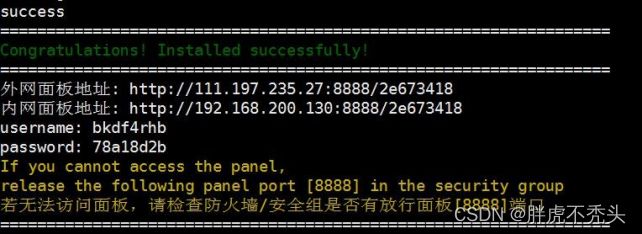
安装成功后控制台会显示登录地址,账户密码,复制浏览器打开登录,
25.2.3 使用介绍
比如可以登录终端, 配置,快捷安装运行环境和系统工具, 添加计划任务脚本
http://192.168.200.130:8888/2e673418/
[外链图片转存失败,源站可能有防盗链机制,建议将图片保存下来直接上传(img-432aRUpz-1659188928804)(…/…/…/Pictures/Linux/wps367.png)]
![]()
25.2.4 如果bt 的用户名,密码忘记了,使用 bt default 可以查看
[外链图片转存失败,源站可能有防盗链机制,建议将图片保存下来直接上传(img-poh4743C-1659188928805)(…/…/…/Pictures/Linux/wps368.png)]